4 Нови окидач
Преглед
У овом одељку ћете научити како да подесите окидач.
Ставке прикупљају само податке. Да аутоматски проценимо долазне податке који су нам потребни за дефинисање покретача. Окидач садржи израз који дефинише а праг прихватљивог нивоа за податке.
Ако долазни подаци премаше тај ниво, окидач ће се "упалити" или пређите у стање 'Проблем' – дајући нам до знања да нешто има догодило што може захтевати пажњу. Ако је ниво поново прихватљив, окидач се враћа у стање 'Ок'.
Додавање окидача
Да бисте конфигурисали окидач за нашу ставку, идите на Прикупљање података > Домаћини, пронађите 'Нови домаћин' и кликните на Окидачи поред њега, а затим на Креирај окидач. Ово нам приказује образац за дефинисање окидача.
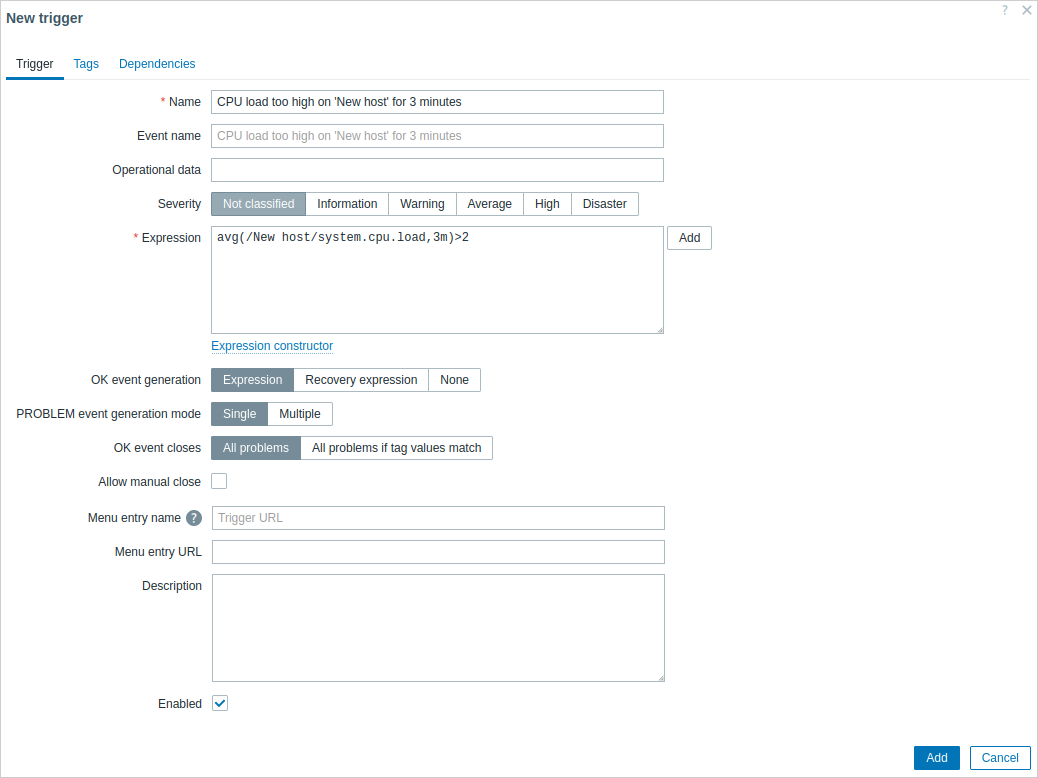
За наш окидач, основне информације које треба унети овде су:
Назив
- Унесите Операција процесора превисока на 'Новом домаћину' током 3 минута као вредност. Ово ће бити назив окидача који се приказује на листама и другде.
Израз
- Унесите: avg(/New host/system.cpu.load,3m)>2
Ово је израз окидача. Уверите се да је израз унет тачно, до последњег симбола. Кључ ставке овде (system.cpu.load) се користи за референцирање на ставку. Овај израз у основи каже да је праг проблема прекорачен када је просечна вредност оптерећења процесора током 3 минута већа од 2. Можете сазнати више о синтакси израза за окидаче.
Када завршите, кликните на Додај. Нови окидач би требало да се појави на листи окидача.
Приказ статуса окидача
Када је окидач дефинисан, можда ће вас занимати да видите његов статус.
Ако је оптерећење процесора премашило праг који сте дефинисали у окидачу, проблем ће бити приказан у Праћење > Проблеми.

Трепетање у колони статуса указује на недавну промену статуса окидача, ону која се догодила у последњих 30 минута.

